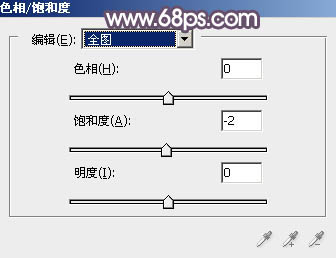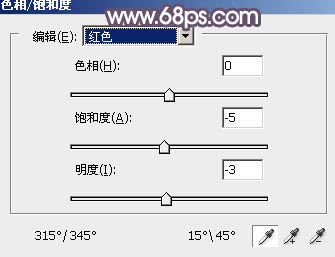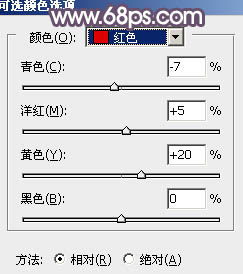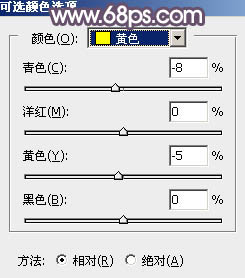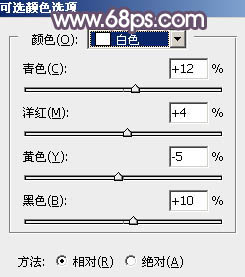ps坐在小路上的紫裙美女(3)
来源:PS联盟
作者:Sener
学习:3561人次
10、按Ctrl+ J 把当前曲线调整图层复制一层,不透明度改为:40%,效果如下图。
<图26>
11、创建色相/饱和度调整图层,对全图、红色,黄色进行调整,参数及效果如下图。这一步减少图片中的黄色。
<图27>
<图28>
<图29>
<图30>
12、新建一个图层,按字母键“D”把前背景恢复到默认的黑白,选择菜单:滤镜> 渲染 > 云彩,确定后把混合模式改为“滤色”,添加图层蒙版,用黑色画笔把右下角部分擦出来,效果如下图。这一步给图片局部增加高光。
<图31>
13、创建可选颜色调整图层,对红、黄、洋红、白,黑,参数设置如图32- 36,效果如图37。这一步主要给图片高光部分增加淡青色。
<图32>
<图33>
<图34>
<图35>
<图36>
<图37>
学习 · 提示
相关教程
关注大神微博加入>>
网友求助,请回答!